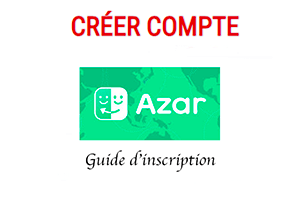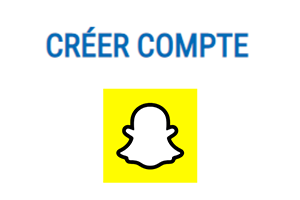Saviez-vous que Donald Trump a lancé son réseau social le 23 février 2022 ? Il a nommé son réseau social Truth Social. Il n’était disponible qu’en version mobile sur les appareils iOS. En revanche, le 12 octobre 2022, Google a approuvé cette application sur Google Play Store. Vous pouvez ainsi télécharger Truth Social sur Android.
De même, cette application de Donald Trump n’est disponible qu’aux États-Unis. Elle sera également accessible en France bientôt.
Les utilisateurs américains peuvent créer un compte sur cette application gratuitement et partager des publications, des photos ainsi que des vidéos.
Pour vous inscrire à l’application sociale Trump’s Truth, suivez notre tutoriel.
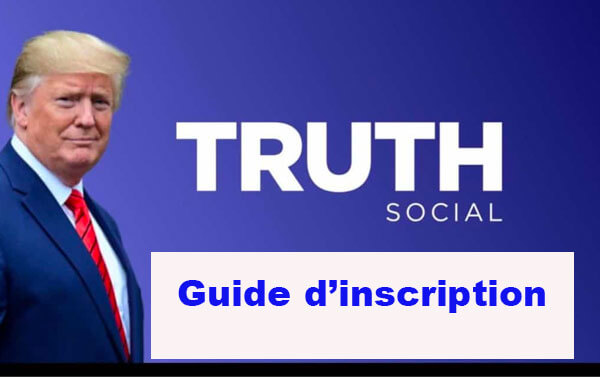
Comment s’inscrire sur l’application Truth Social ?
Pour ouvrir un compte sur ce réseau social de Trump, il faut tout d’abord télécharger l’application depuis App Store ou Play Store.
Une fois installée sur Android ou iPhone, inscrivez-vous en cliquant sur la rubrique S’identifier puis cliquez sur Créer un nouveau compte.
Tapez ensuite votre date de naissance. Pour vous inscrire, vous devez avoir au moins 18 ans.
Renseignez votre adresse mail et cliquez sur le bouton Suivant.
Vous allez recevoir un e-mail de vérification dans votre boîte de réception.
Ouvrez-la et cliquez sur le lien de vérification.
Choisissez un mot de passe fort afin d’optimiser la sécurité de votre compte sur ce réseau social de Trump.
Choisissez un nom d’utilisateur.
Cliquez sur le bouton Terminer.
Votre compte est ainsi créé.
Comment créer un compte Truth Social sur pc ?
Vous pouvez vous inscrire sur le site officiel de ce réseau social https://truthsocial.com/. La démarche d’inscription est toujours la même. Il faut saisir votre adresse mail et votre date de naissance.
Vous recevrez le lien de vérification de votre compte par e-mail. Cliquez dessus et créez votre mot de passe.
Choisissez ensuite votre nom d’utilisateur.
Validez la création de votre compte en cliquant sur le bouton Terminer.
Votre compte est ainsi ouvert.
Je n’arrive pas à m’inscrire : Que faire ?
Pour valider l’ouverture de votre compte, il faut recevoir le lien de vérification. Dans le cas où vous n’avez pas reçu cet e-mail, vérifiez-le dans vos courriers indésirables ou spams.
Il est possible aussi que n’ayez pas saisi correctement votre adresse mail.
Vous pouvez également cliquer sur le lien Renvoyer l’e-mail de vérification pour recevoir un autre e-mail.
Dans d’autres cas, il se peut que ne puissiez pas de vous inscrire à cause d’un grand nombre de tentatives d’inscription sur l’application. Veuillez ainsi essayer de créer un compte ultérieurement.
Si l’application bogue, désinstallez et réinstallez-la.
En outre, si le message d’erreur 405 non autorisé s’affiche lorsque vous essayez d’ouvrir un compte sur pc, rechargez la page web. Si le problème persiste, utilisez un autre navigateur web.